Heim >Software-Tutorial >mobile Applikation >So konvertieren Sie ein PDF in ein Word-Dokument mit dem Scanner Almighty King_So konvertieren Sie ein PDF in ein Word-Dokument mit dem Scanner Almighty King
So konvertieren Sie ein PDF in ein Word-Dokument mit dem Scanner Almighty King_So konvertieren Sie ein PDF in ein Word-Dokument mit dem Scanner Almighty King
- PHPznach vorne
- 2024-05-07 11:37:05934Durchsuche
Beunruhigt Sie das Problem beim Scannen von PDF-Dateien in Word mit Almighty King? Der PHP-Editor Baicao hat speziell für Sie eine Lösung zusammengestellt, die Schritt für Schritt erklärt, wie Sie PDF einfach in Word konvertieren können, sodass Sie sich die Mühe der Formatkonvertierung ersparen können. Lesen Sie diesen Artikel weiter, um detaillierte Schritt-für-Schritt-Anleitungen zum einfachen Konvertieren von PDF in Word zu erhalten.
1. Öffnen Sie zunächst die Scanner-App, rufen Sie die Startseite auf und suchen Sie in der oberen Funktionsleiste nach [PDF Toolkit], wie im Bild unten gezeigt.
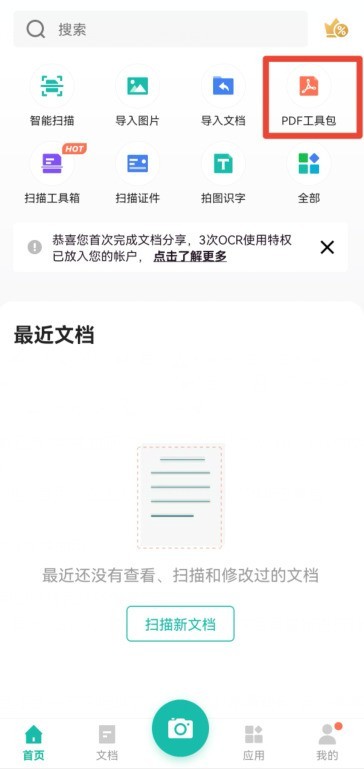
2. Klicken Sie dann auf das Tool [PDF zu Word], wie im Bild unten gezeigt.
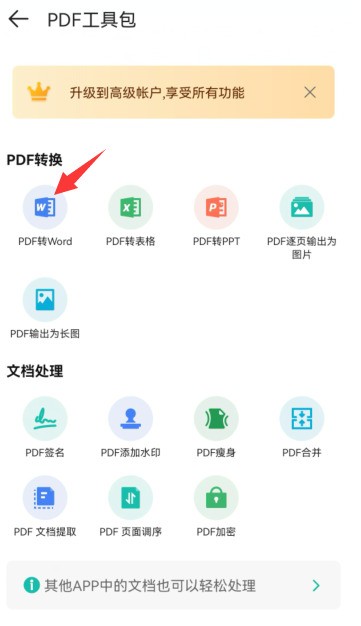
3. Wählen Sie abschließend ein PDF-Dokument aus der Liste aus, das Sie konvertieren möchten, oder suchen Sie nach anderen PDF-Dokumenten unter [Mein Gerät], wie in der Abbildung unten gezeigt.

Das obige ist der detaillierte Inhalt vonSo konvertieren Sie ein PDF in ein Word-Dokument mit dem Scanner Almighty King_So konvertieren Sie ein PDF in ein Word-Dokument mit dem Scanner Almighty King. Für weitere Informationen folgen Sie bitte anderen verwandten Artikeln auf der PHP chinesischen Website!
In Verbindung stehende Artikel
Mehr sehen- Wie kann ich mehreren Benutzern erlauben, die Youku-Mitgliedschaft zu nutzen? Ausführliche Erklärung zur Verwendung mehrerer Mitglieder von Youku!
- So verknüpfen Sie eine Bankkarte und überprüfen den Kontostand mithilfe der WeChat-Handy-Bedienungsanleitung
- Teilen Sie uns mit, wie Sie nationale Karaoke-Begleitung exportieren und zeigen Sie, wie Sie Liedbegleitung extrahieren
- Eine einfache Anleitung zur Stapelübertragung von Fotos vom iPhone auf den Computer
- Teilen Sie die Anmeldemethode für iQiyi-Mitglieder: So können andere den Code scannen, um sich anzumelden, sodass zwei Personen ein VIP-Konto teilen können

